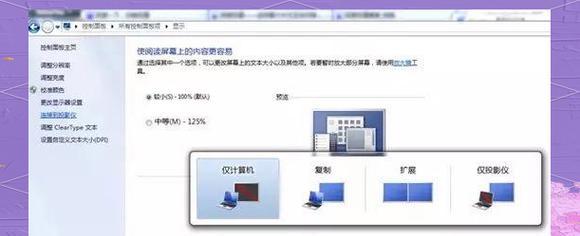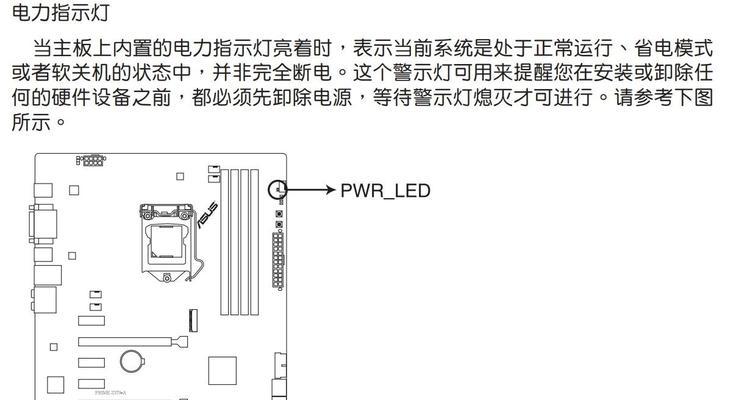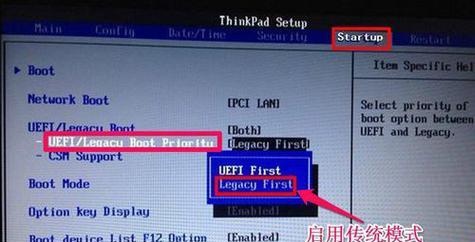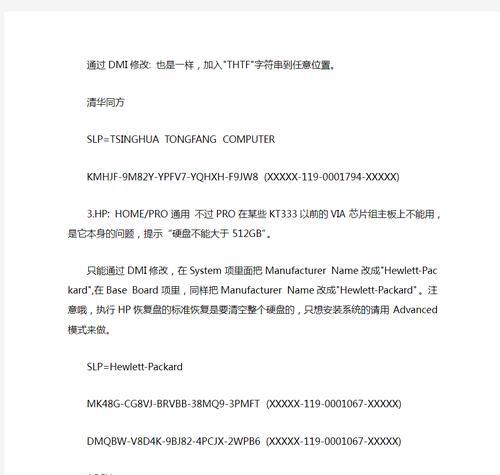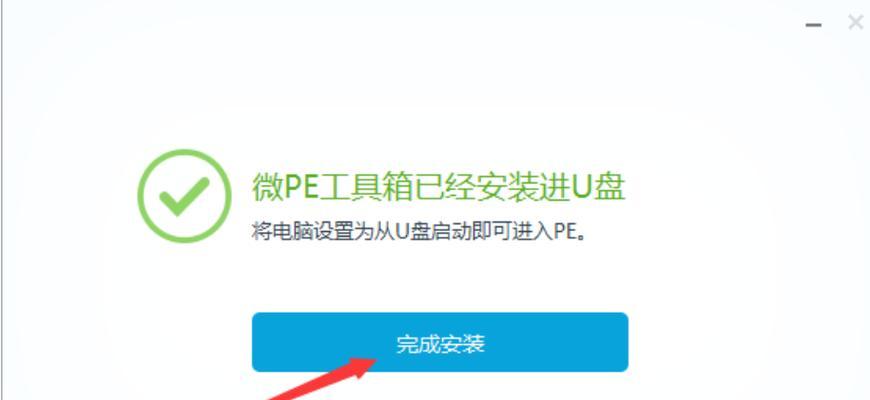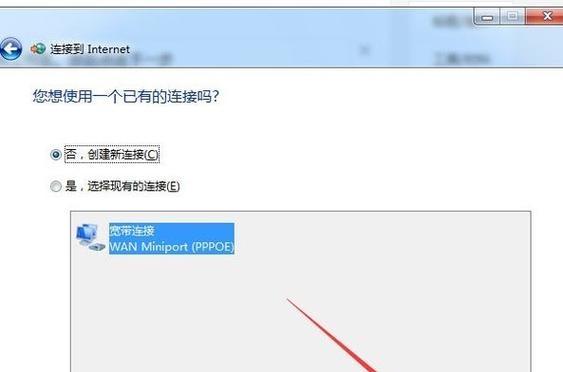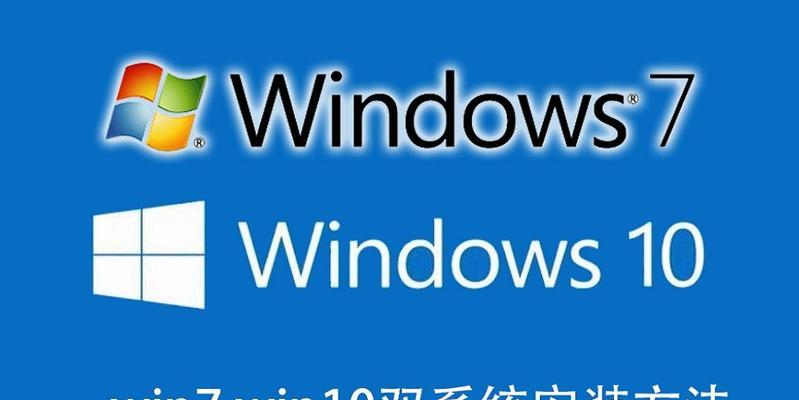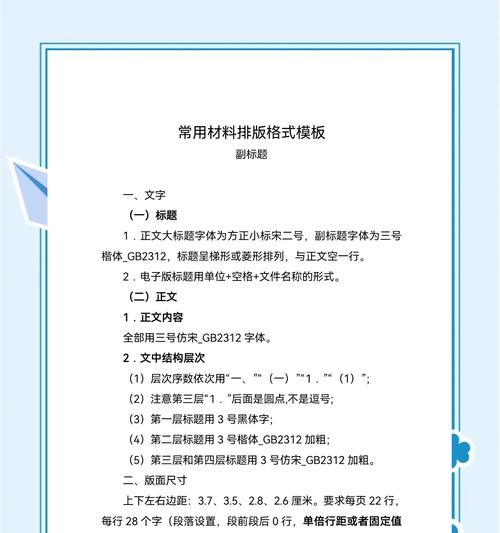电脑开机无信号是很多人经常遇到的问题,这不仅让人困扰,还可能导致工作和娱乐计划受阻。然而,只要掌握一些基本的故障排除方法,我们就能够轻松解决这个问题。本文将为您提供一份详细的电脑开机无信号教程,让您从根源找到问题,并彻底解决开机无信号的难题。
1.确定连接线是否松动或损坏
当电脑开机无信号时,第一步是检查连接线是否牢固连接。检查显示器与电脑主机之间的VGA、HDMI或DVI等连接线是否插紧,且线缆是否有明显损坏。
2.更换显示器接口
如果连接线没有问题,可以尝试更换显示器接口。有些显示器可能只支持特定的接口,而您当前使用的接口可能不兼容。尝试更换接口后重新开机查看是否有信号。
3.检查显示器电源线
有时,显示器电源线可能松动或损坏,这也会导致开机无信号。请检查显示器电源线是否插紧,是否有明显的损坏迹象。
4.检查电脑主机电源线
类似地,检查电脑主机电源线是否插紧,并检查线缆是否有损坏。确保主机能够正常供电是解决开机无信号问题的重要一步。
5.重启电脑
有时,电脑系统出现故障或错误配置也会导致开机无信号。尝试简单地重启电脑,看看是否能够恢复信号。
6.检查显卡是否插紧
显卡是电脑图像输出的关键部件,如果显卡松动或没有正确插入主板槽口,也会导致开机无信号。请检查显卡是否插紧,并确保卡槽上的卡扣锁紧。
7.更新显卡驱动程序
过时或不兼容的显卡驱动程序也可能是开机无信号的原因之一。通过访问显卡制造商的官方网站,下载并安装最新的显卡驱动程序,以确保驱动与系统兼容。
8.清理内存插槽
内存插槽上的灰尘或腐蚀物也可能导致开机无信号。使用气罐或棉签等工具,轻轻清理内存插槽,并确保内存条正确插入。
9.重置BIOS设置
错误的BIOS设置可能导致电脑开机无信号。通过按下主板上的CMOS重置按钮或移除电池来重置BIOS设置,以恢复默认配置。
10.检查硬件冲突
某些硬件设备之间的冲突可能导致开机无信号。尝试断开所有外部设备(如打印机、摄像头等),只保留必要的设备连接,然后重新开机查看是否有信号。
11.检查主板电容是否破裂
主板上的电容问题也可能导致电脑开机无信号。仔细检查主板上的电容是否有明显的破裂或漏液现象,如发现问题,建议及时更换主板。
12.修复操作系统错误
在某些情况下,操作系统错误可能导致电脑开机无信号。使用安全模式或修复工具,尝试修复或恢复操作系统,以解决问题。
13.检查电源供应问题
不稳定的电源供应也可能导致电脑开机无信号。检查电源是否正常工作,可以使用电压表等工具来检测电源的输出稳定性。
14.寻求专业帮助
如果您经过以上方法仍然无法解决开机无信号问题,建议寻求专业的计算机维修师傅或技术支持团队的帮助。他们可以更深入地诊断和解决问题。
15.
通过按照本教程提供的方法一步步排查,您应该能够解决电脑开机无信号的难题。记住,耐心和细心是解决问题的关键,希望本文对您有所帮助!